最近、現場で遭遇したことを記事にしてみる。
タイトルのようにキャプチャーボード経由で
映像スイッチャーの映像をパソコンに取り込んでいた際に起こった現象。
zoomの話になるけど、Web会議ソフト全般に言えることだと思うから
配信システムを組む際の参考になれば嬉しい。
目次
実際のシステムと起こった症状について
まずどんな症状が起こったのかというと
キャプチャーボード経由で配信されるスライドの画面が
注意ポイント
ドッドが粗い。スライドの文字が潰れているように配信画面になった。
配信システムは下のような感じとなっている。
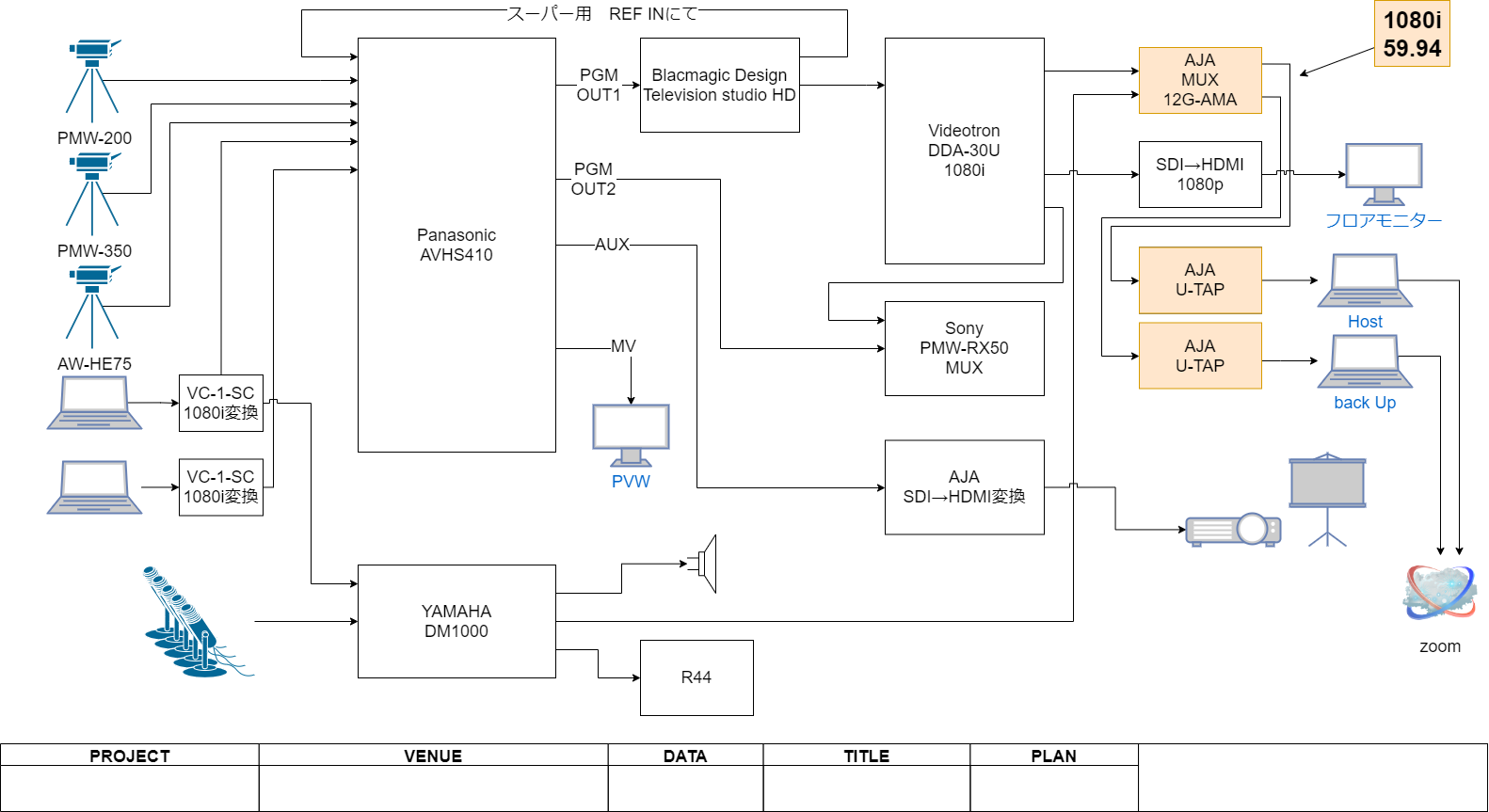
今回トラブルの原因
上記不具合の原因としては映像システムが1080i (インターレース)で構成されていて
配信パソコンに入ってくる映像信号もインターレース方式になっていた為に起こった現象。
インターレース方式ってなにって思う人もいるから
そのあたりを下記で解説していく。
インターレース、プログレッシブ方式とは
YouTubeやPrime Videoをよく見る人はわかるかもだけど
画質設定項目にフルハイビジョン(1920×1080 又は 1080p)やハイビジョン(1280×720 又は 720p)という
設定項目を目にしたことがあると思う。


この数字の末尾の「~p」や「~i」と書かれているのが
今回解説するプログレッシブ方式、インターレース方式を表している記号となる。
ポイント
プログレッシブ方式(1080p、720p、480p)
1フレームに表示される画面の走査線を一枚の映像として表示する方式
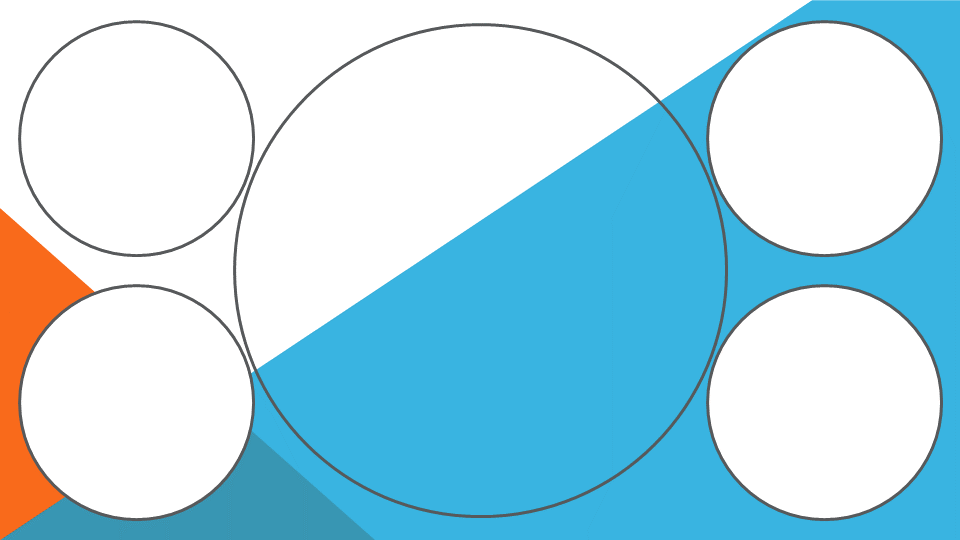
普段僕たちが使っているパソコンのディスプレイはプログレッシブ表示となる。
上にも書いたように走査線を一気に表示させるから綺麗に映るし
滑らかな画面表示が可能。
ポイント
インターレース方式(1080i、720i、480i)
1フレームに表示される画面の走査線を二回に分けて映像として表示する方式
知っている人は知ってると思うけど、
テレビで収録しているカメラの映像はほとんどインターレース方式。
僕たちが見ているテレビの映像も1080iで自宅のテレビに表示される。
なんでインターレース方式が採用されるのか
理由としては動きのある映像(とくにカメラ信号)はデータ量が多くなる傾向にある。
これをデータ量の多いプログレッシブ方式で収録や放送していたら帯域やデータ容量を圧迫してしまう。
このため、データ量の軽いインターレース方式を採用して放送を行っている。
インターレース時の画面表示は下のようになる。
まず奇数列の走査線が表示され、
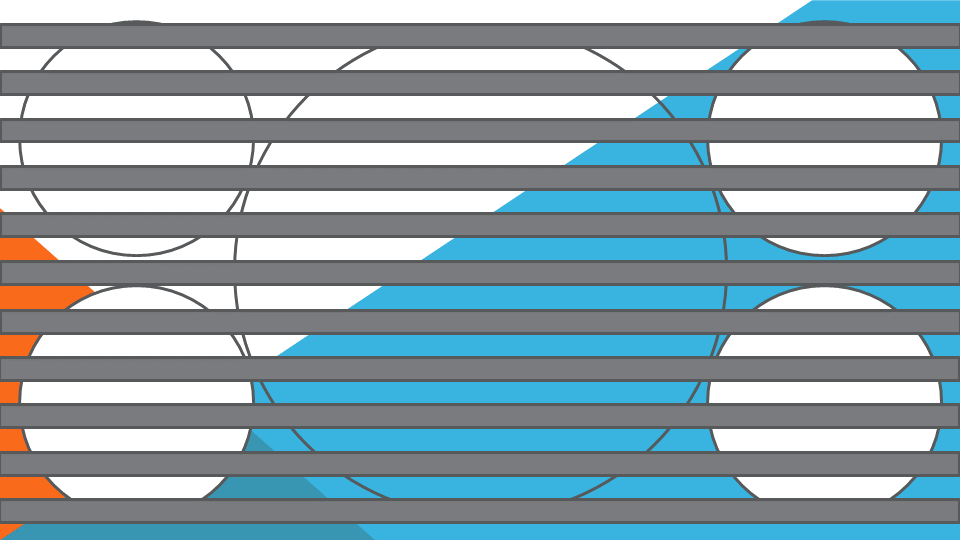
入れ替わりで偶数列の操作線が表示される。
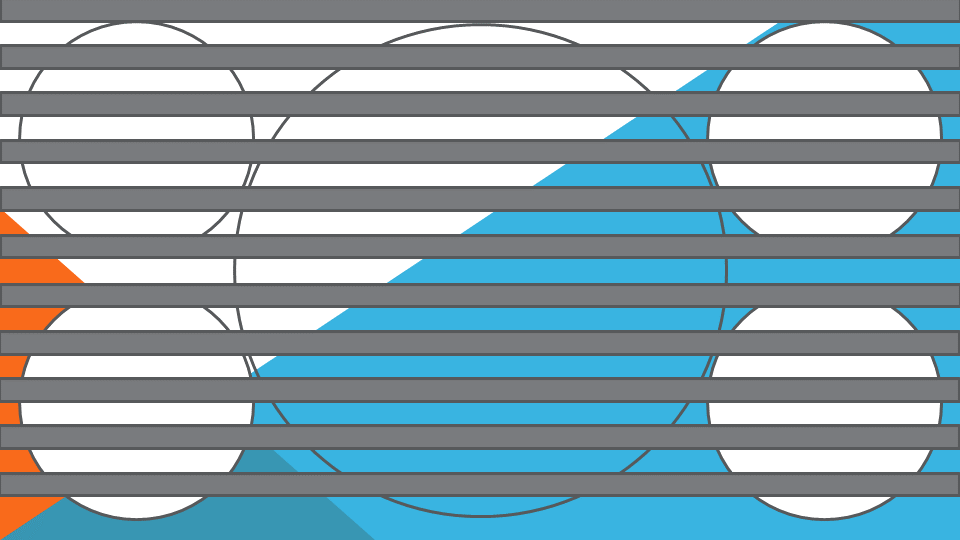
こんな感じで交互に画面表示を行い、一枚の映像としての情報量を少なくしている。
走査線を二つに分けるから画質の心配が出てくるかもだけど、
人間の目ではわからないことが多い。
細かい静止画になるとドットが足りていないことがわかる。
zoomはプログレッシブでキャプチャーすること
上にも書いたけど、今回の原因は映像システムがインターレースで構成されていることが原因だった。
文字が横方向にドット抜けしているような表示のされ方だった為、
プログレッシブ方式にシステムを変更したら綺麗に表示できるようになった。
今回に関しては放送用に収録も兼ねている現場の為、
映像出力を収録フォーマットに合わせるためにあえてインターレース方式にした。
プログレッシブ方式はケーブルの延長距離に注意
配信はプログレッシブ方式にすべきなのだけど、
ハイブリット配信で現地にも映像を表示しないといけない場合
上記でも書いたようにプログレッシブ方式だと情報量が多いので
HDMIケーブルで延長できる距離の限界がある。
広い会場で行う案件の場合はそれなりの予算が出ていると予想されるので
- プロの業者に頼む
- 現地のシステムはインターレース方式で構成する
こんな感じで対応した方がよさそう。
それでも自分たちで配信も現地も担当する場合は、自分たちでシステムを組まないといけなくなる。
HDMI延長ケーブルやデジタル映像信号の延長方法については
下の記事で詳しく解説しているから参考にしてほしい。
こちらもCHECK
-

-
【安価 光ファイバーHDMIケーブル】現場での使用感とか
最近Amazonでよく見かけるようになった 光ファイバータイプのHDMIケーブル。 実は僕たちもAmazonで販売されてい ...
続きを見る

他にもUSBキャプチャーの圧縮・非圧縮によっても不具合が出る
この事例は主にRolandのキャプチャーデバイスに該当する。
Rolandの配信スイッチャーはUSBストリーミング出力を
- 「圧縮」YUY2 MJPEG
- 「非圧縮」YUY2
どちらかに設定できる。
デフォルトは圧縮に設定されているのだけど、
注意ポイント
この圧縮 YUY2 MJPEGでzoomにキャプチャーすると
色のドッドが抜けて、フォーカスが合っていないように表示される。
詳しいことはわからないけど、色情報を圧縮する際に
なんらかの相性問題が発生しているのだと思う。
このような画面表示になった場合は
USB ストリーミング出力設定を
「非圧縮」YUY2
に設定すると改善すると思うから試してほしい。
一部機種は機材本体のバージョンを上げておかないと
旧バージョンだと設定項目が追加されていないから事前に確認しておこう。
-

-
参考【V02HD mk Ⅱ】使用レビュー!数ヶ月使ってわかったこと
今回はタイトルの通りなのだけど、 2021年9月に発売された Roland V02HD mk Ⅱを数ヶ月現場で使用して感じたことを記事に ...
続きを見る
この症状が発生するのが下の機種となる。
使用する場合は注意しておこう。
Roland V02HD mk Ⅱ
Roland UVC-02
キャプチャーボードを購入する場合、非圧縮のものを購入するように
上記のように、たまにYUY2 MJPEGでキャプチャーする機材も存在する。
zoomをメインに配信する場合は非圧縮のYUY2でキャプチャーする機種を購入するように。
配信用途でおすすめキャプチャーボードは以下のリンクから確認してほしい。
-

-
参考【キャプチャーボード】2022年版!おすすめキャプチャーボードの紹介!
今回は僕たちが現場で使用しているキャプチャーボードについて記事にしていこうと思う。 目次(クリックで移動でき ...
続きを見る
なんだかんだ言って民生向けのキャプチャーボードの方が
いまのパソコンや配信ソフトに合ってていると思う。
予算があるからと言って無理に業務用のキャプチャーデバイスは買わなくてOK。
まとめ 配信するには映像の知識も必要
今回のようなケースは業界の人以外では遭遇しないと思う。
zoomやWebexのようなWeb会議ソフトのことになると
プロの業者でも詳しい人は少ない。
今回のようなシステムの話になると、一般の方には理解しにくいかもしれない。
こういった映像知識も知っておけば配信にも役に立つということ理解してもらえればうれしいかな。


